Redaktörsbetyg: Användarbetyg:[Totalt: 0 Genomsnitt: 0].ilfs_responsive_below_title_1 { width: 300px; } @media(min-bredd: 500px) {.ilfs_responsive_below_title_1 { bredd: 300px; } } @media(min-bredd: 800px) {.ilfs_responsive_below_title_1 { bredd: 336px; } }
Scrimage är ett enkelt lättviktigt och gratis whiteboardverktyg online med stort fokus på snabbt och verkligt-tidsvisuell kommunikation. Ingen registrering eller registrering av något slag krävs. Du kan helt enkelt börja använda den vita tavlan i samma ögonblick som du navigerar till Scrimage.
Applikationsgränssnittet är enkelt och enkelt med ritverktygen som Penna, Rektangel, Cirkel med mera placerade i sidofältet till vänster , medan verktygen Clipart/Icon placeras vid den horisontella fältet längst ner på arbetsytan. Scrimage skryter också med ett verktyg”Försvinnande penna”i den vänstra sidofältet som du kan använda för att markera/klottra vad som helst på whiteboardtavlan och det försvinner automatiskt på ett par sekunder. Det här verktyget är mycket praktiskt under presentationer för effektiv visuell kommunikation.
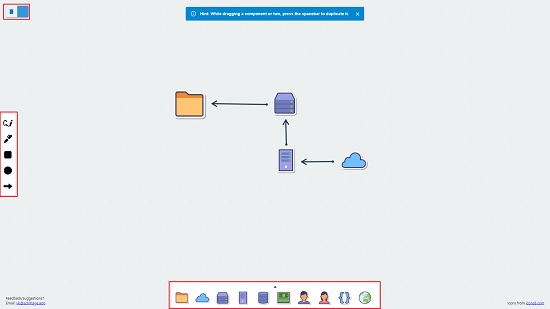
Så fungerar det:
1. Navigera till Scrimage med hjälp av länken som finns i slutet av denna artikel.
2. Använd sidofältet till vänster för att rita en rektangel, cirkel etc. Du kan använda klicka på pennikonen för frihandsskissning.
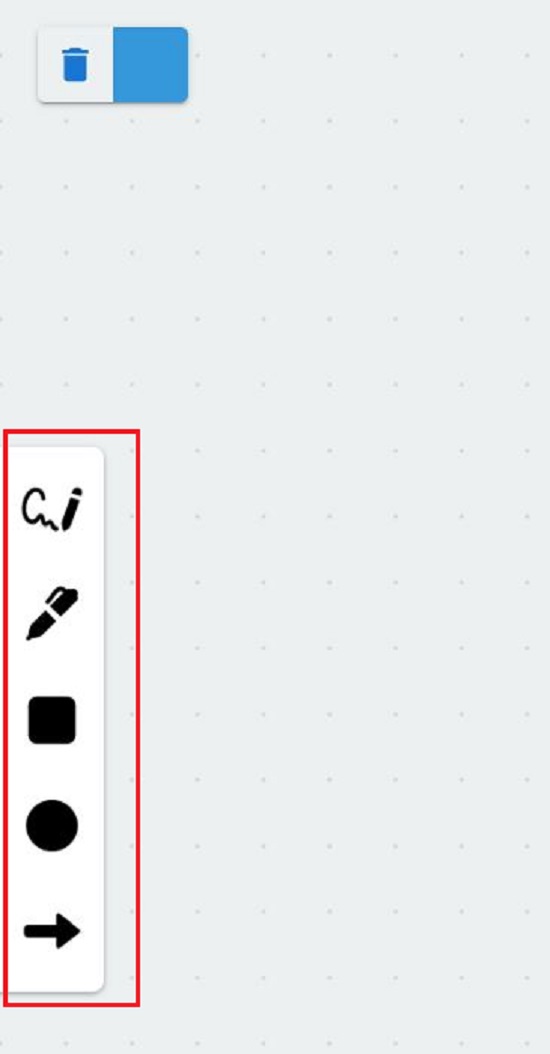
3. För att ändra färgen på en ritning, klicka på den för att välja och använda färgverktyget längst upp till vänster i arbetsytan.
4. Klicka på ikonen Försvinnande penna högst upp i sidofältet för frihandsteckningar som du vill försvinna automatiskt på några sekunder.
5. Du kan använda det horisontella fältet längst ner på sidan för att infoga valfri ikon eller clipart. Välj helt enkelt det element du vill lägga till och klicka var som helst i ritningen för att infoga det. Du kan klicka på pilmarkeringen för ytterligare clipart.
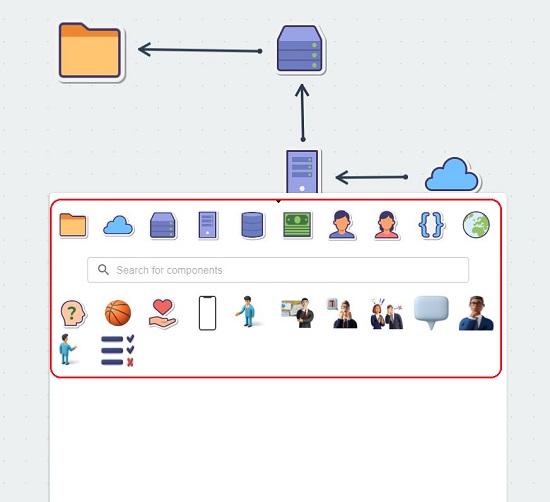
6. För att ändra storleken på en skiss eller clipart som du har infogat kan du använda handtagen i hörnen.
7. Du kan duplicera vilken skiss eller clipart som helst som du har lagt till genom att trycka på mellanslagstangenten och sedan klicka och dra det önskade elementet.
8. För att rensa whiteboardtavlan helt, klicka på ikonen”Ta bort”längst upp till höger på sidan.
Nedsidan:
Antalet ritverktyg är för otillräckligt för att vara riktigt produktiva och effektiva. Många funktioner som du lätt kan förvänta dig i ett whiteboardverktyg saknas i Scrimage, såsom tillhandahållande av rotation av element, radering av valda element och mer. Samlingen av clipart/ikoner är för mindre för att vara till någon stor nytta. Det finns inget alternativ att spara/dela whiteboard-ritningen när den är klar.
Avslutande kommentarer:
Scrimage är ett mycket enkelt och lätt whiteboardverktyg som lägger vikt vid visuell kommunikation. Den är tveksam men saknar många faciliteter och funktioner för att göra den verkligen acceptabel och användas produktivt.
Klicka här för att navigera till Scrimage.
